Инструкция по настройке прав доступа в календарях Битрикс24
Рассмотрим, каким образом настроить права доступа, чтобы сотрудники могли видеть календари своих коллег. В Битрикс24 существует два типа календарей:
- общий календарь компании;
- личные календари сотрудников.
Для начала необходимо настроить права доступ к типам календарей от лица администратора.
1. Включите режим администратора и перейдите в раздел Календари главного меню. Откройте страницу «Мой календарь» и нажмите значок шестерёнки.
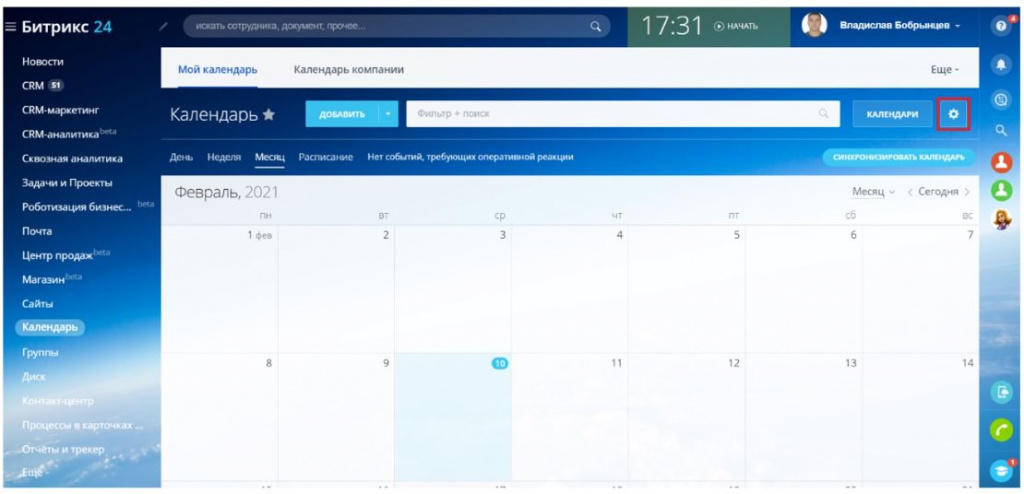
2. В появившемся окне, в нижней части, находим пункт Права доступа.
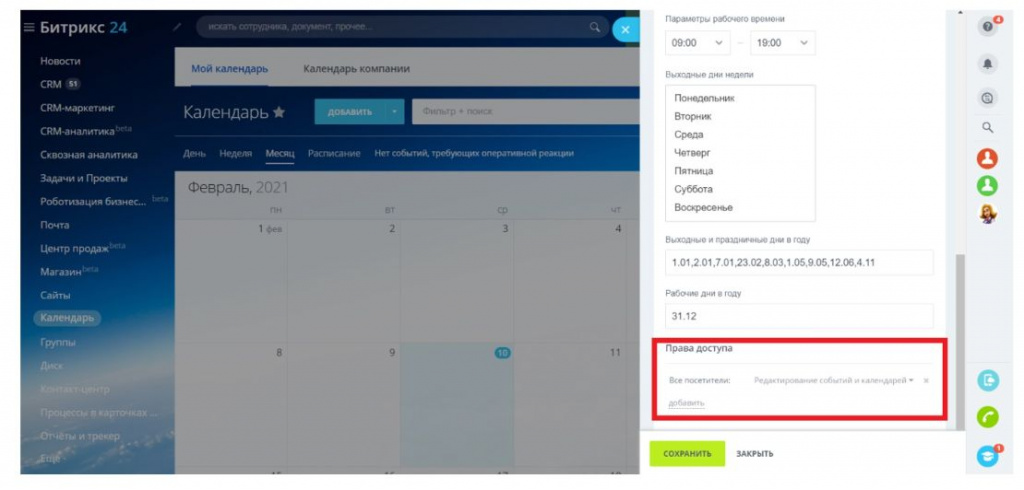
3. Выбираем сотрудников, которые будут обладать доступом к типу календаря (это могут быть конкретные сотрудники, группы или целые отделы).
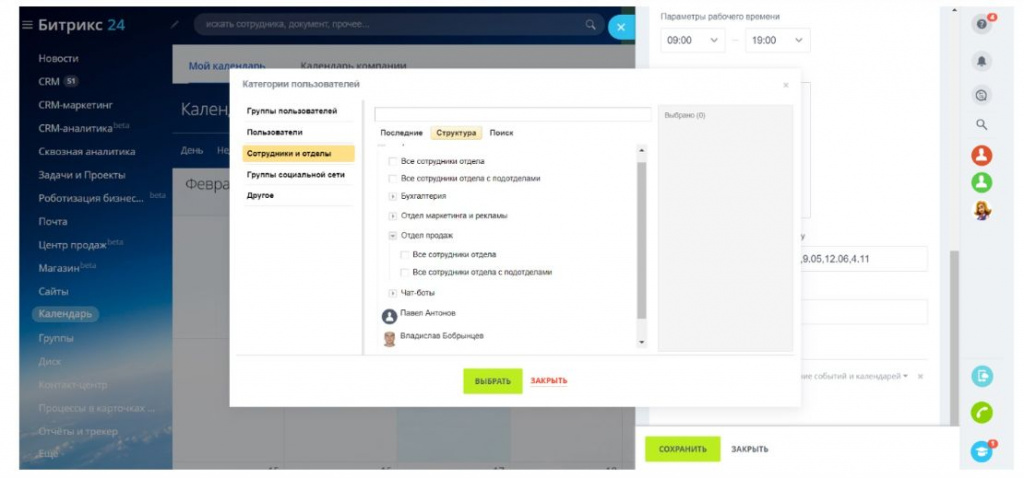
4. Проставляем уровень доступа для выбранных пользователей. Вы можете создать несколько групп пользователей с различными правами доступа.
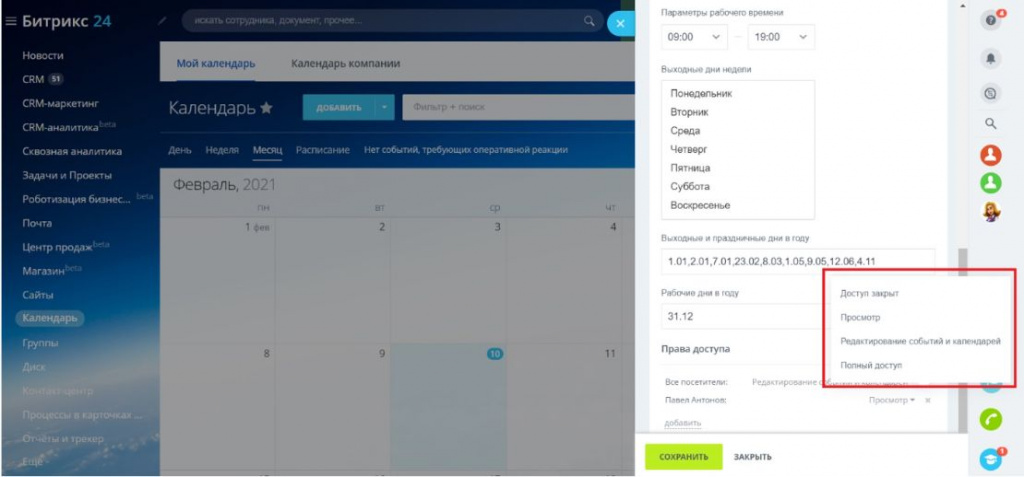
Если выбрать Доступ закрыт, пользователь увидит следующую ошибку:
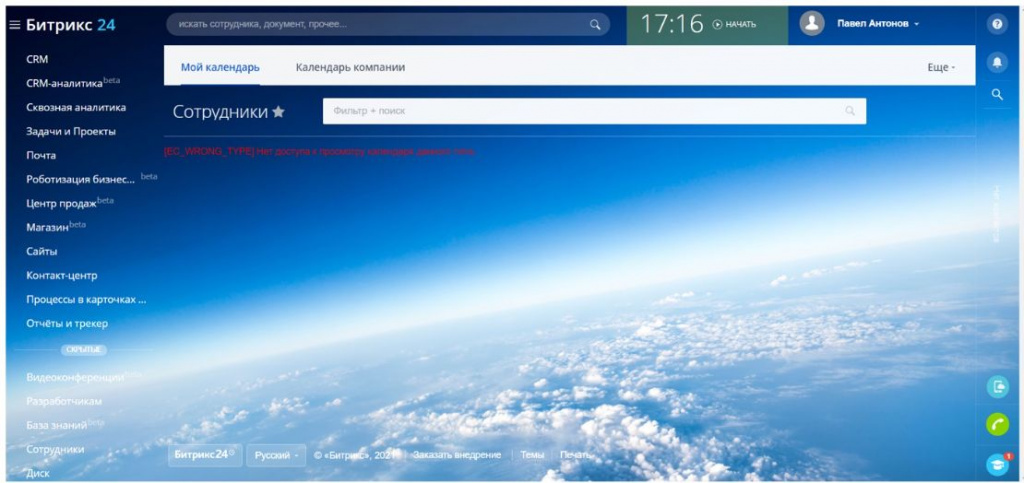
Далее необходимо каждому сотруднику настроить права доступа непосредственно к своим календарям.
- Переходим в раздел Календарь главного меню, открываем страницу Мой календарь и нажимаем кнопку Календари.
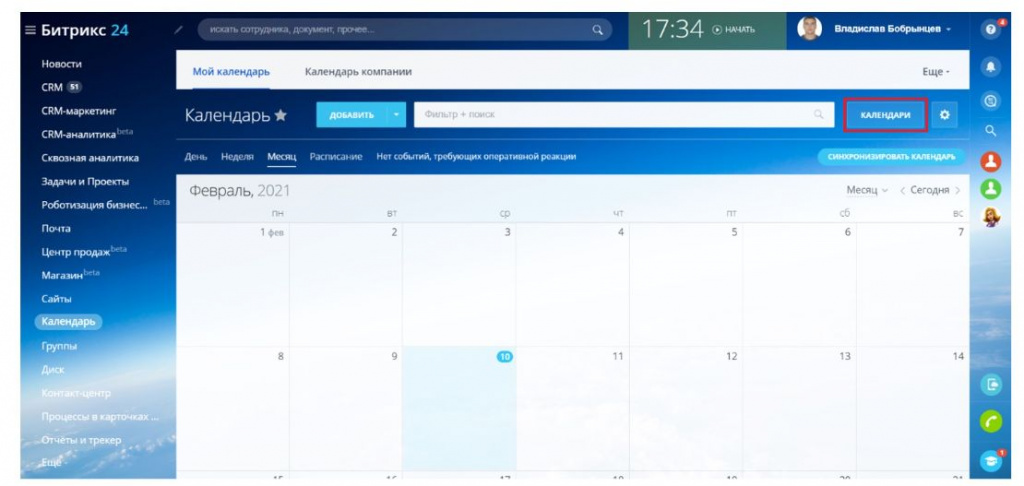
2. В открывшемся разделе отмечаем календарь, к которому будем настраивать доступ, выбираем действие Редактировать.
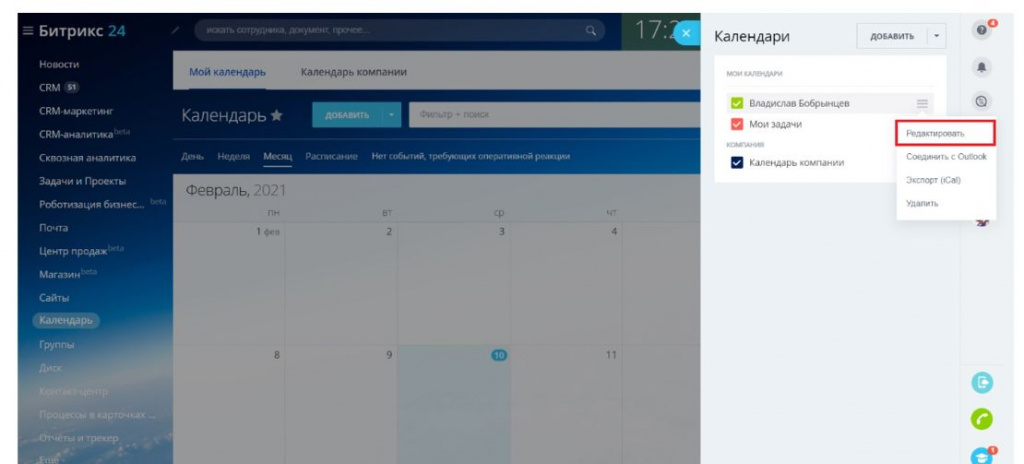
3. Нажимаем кнопку Права доступа, выбираем сотрудников, которые будут обладать доступом к нашему календарю (это могут быть конкретные сотрудники, группы или целые отделы).
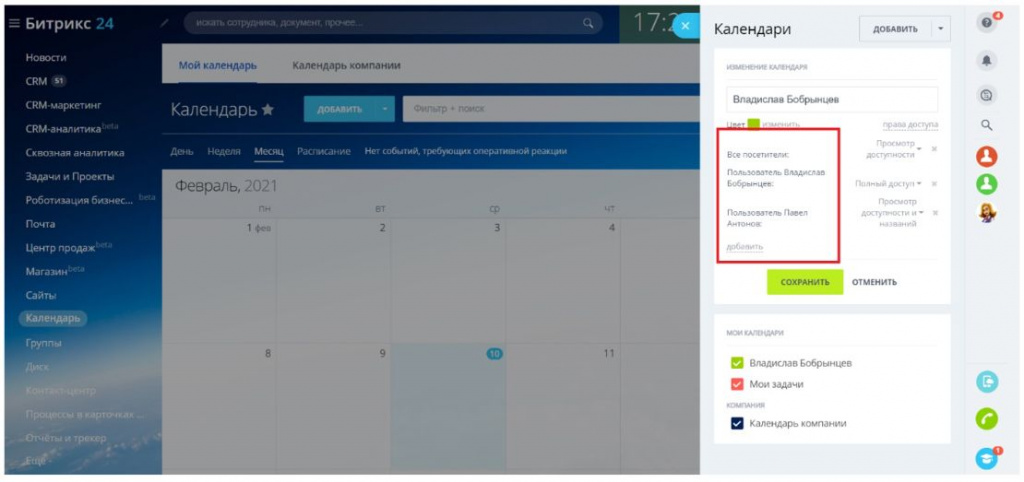
4. Выбираем уровень доступа для выбранных пользователей.
При выборе уровня Доступ закрыт - коллега не сможет увидеть Ваш календарь.
Уровень доступа Просмотр доступности - позволяет увидеть Ваш календарь коллегам, но они не смогут увидеть подробности событий, в частности количество участников и название события, вместо этого коллегам будет отображено «Занят».
Уровень доступа Просмотр доступности и названий - позволяет видеть Ваш календарь коллегам с названиями событий.
Уровень доступа Просмотр - позволяет видеть название события и количество участников.
Уровень доступа Редактирование событий и календарей - позволяет коллегам редактировать события Вашего календаря, а именно, менять название, дату, время, количество участников и создавать новые события.
Уровень доступа Полный доступ - позволяет всё. Совершать все вышеперечисленные действия и удалять события.
Для корректного отображения у коллег Вашего календаря подойдут все права доступа, кроме Доступ закрыт.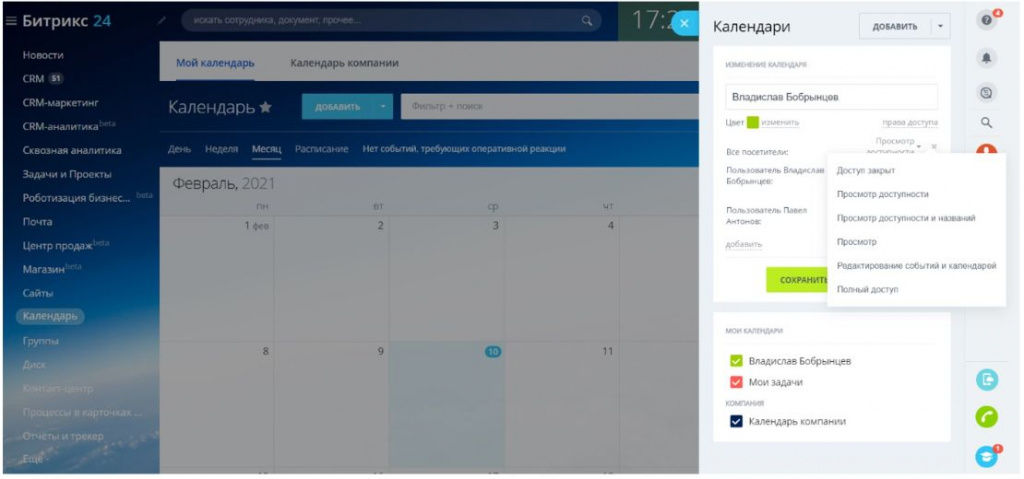
Можно создать несколько групп пользователей с различными правами доступа.
Теперь в список своих календарей можно добавить календари коллеги. Это делается следующим образом:
1. Откройте список рядом с кнопкой Добавить, выберите пункт Календари пользователей.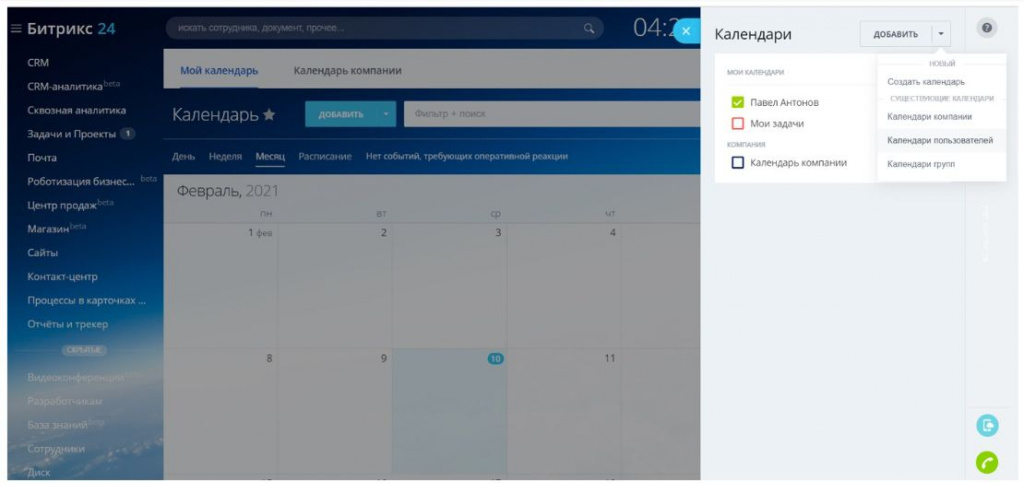
2. Введите имя пользователя, Вам будет представлен список календарей данного сотрудника, если он настроил соответствующие права доступа.
Выберете нужные календари, нажмите Сохранить.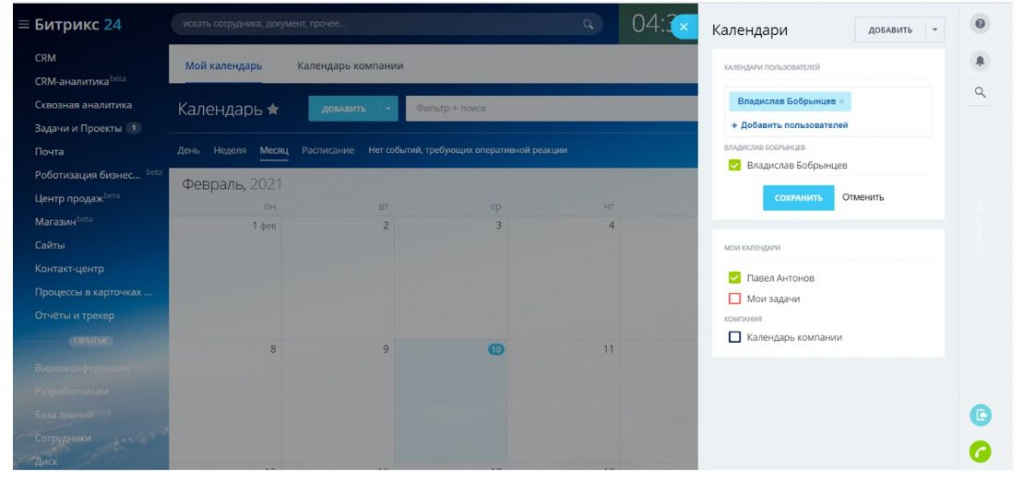
В результате в любой удобный момент, можно ознакомиться с запланированными делами коллеги и его загрузкой. Это позволит оперативно строить дальнейшие планы и договариваться о совместных делах.
Все просто, но остались вопросы? Техническая поддержка рада помочь!




